
Ce logiciel réparera les erreurs informatiques courantes, vous protégera contre la perte de fichiers, les logiciels malveillants, les pannes matérielles et optimisera votre PC pour des performances maximales. Résolvez les problèmes de PC et supprimez les virus maintenant en 3 étapes simples :
- Télécharger l'outil de réparation de PC Restoro qui vient avec des technologies brevetées (brevet disponible ici).
- Cliquez sur Lancer l'analyse pour trouver des problèmes Windows qui pourraient causer des problèmes de PC.
- Cliquez sur Tout réparer pour résoudre les problèmes affectant la sécurité et les performances de votre ordinateur
- Restoro a été téléchargé par 0 lecteurs ce mois-ci.
Si vous voulez savoir comment corriger le message d'erreur Le lecteur sur lequel Windows est installé est verrouillé en utilisant Windows 8.1 ou Windows 10, il vous suffit de lire les étapes décrites ci-dessous et vous pouvoir utiliser votre système d'exploitation Windows 8.1 ou Windows 10 sans aucun problème partie.
Donc, fondamentalement, lorsque vous essayez de réparer votre système d'exploitation Windows 8.1 ou Windows 10 via une clé USB ou un DVD avec une version Windows 8.1 ou Windows 10, vous pouvez obtenir le message d'erreur. Le lecteur sur lequel Windows est installé est verrouillé .
Il s'agit généralement d'un message d'erreur provenant d'une défaillance matérielle interne telle que le disque dur SSD que vous avez connecté au périphérique Windows 8.1 ou Windows 10.
Comment débloquer un lecteur sous Windows 10 ?
- Utiliser la commande chkdsk
- Utiliser l'analyse SFC
- Correction des enregistrements de démarrage
- Déconnectez les disques durs supplémentaires
- Vérifiez si votre disque dur est correctement connecté
- Modifier les paramètres du BIOS
- Vérifiez si votre disque dur est défini comme périphérique de démarrage
- Assurez-vous que vous utilisez UEFI
- Utiliser diskpart
Le lecteur sur lequel Windows est installé est verrouillé erreur peut être un gros problème, et dans cet article, nous allons également vous montrer comment résoudre les problèmes suivants :
- Réinitialisez votre ordinateur Le lecteur sur lequel Windows est installé est verrouillé – Selon les utilisateurs, ce message d'erreur leur demandera parfois de réinitialiser leur PC. Cela peut être un gros problème, mais vous devriez pouvoir le résoudre avec l'une de nos solutions.
- Le lecteur sur lequel Windows est installé est verrouillé en double amorçage – Si vous utilisez deux systèmes d'exploitation sur votre PC, vous pouvez rencontrer cette erreur si vos enregistrements de démarrage sont corrompus.
- Le lecteur sur lequel Windows est installé est verrouillé GPT – Cette erreur est relativement courante lors de l'utilisation de partitions GPT. Cependant, vous pouvez facilement y remédier en utilisant l'une de nos solutions.
- Le lecteur où Windows est stocké est verrouillé – Il s'agit essentiellement de la même erreur mais avec un message différent. Puisque les erreurs sont les mêmes, les mêmes solutions s'appliquent aux deux.
Solution 1 – Utiliser la commande chkdsk
Le lecteur sur lequel Windows est installé est verrouillé erreur peut se produire en raison d'une corruption de fichier, mais vous devriez pouvoir en effectuant un chkdsk analyse. Pour ce faire, suivez ces étapes :
- Insérez le support d'installation de Windows 8.1 ou Windows 10 à l'intérieur de votre PC et démarrez à partir de celui-ci.
- Vous arriverez à un écran de configuration de Windows et vous devrez faire un clic gauche ou appuyer sur le Suivant bouton.
- Dans la fenêtre suivante, vous devrez faire un clic gauche ou appuyer sur le Répare ton ordinateur option.
- Vous devriez maintenant être dans la fenêtre Options de démarrage avancées. Aller vers Dépannage > Options avancées > Invite de commandes.
- Maintenant, après avoir la fenêtre d'invite de commande devant l'écran, vous devrez écrire la ligne suivante: chkdsk /f C :
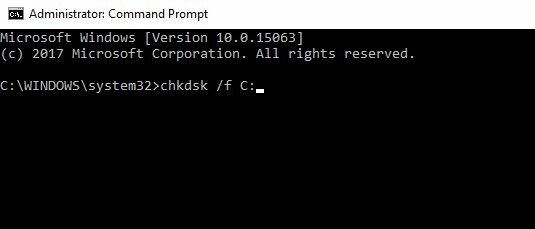
Noter: Si votre appareil Windows 8.1 ou Windows 10 est installé sur une autre partition, le lecteur C: veuillez copier le lecteur nécessaire dans la commande ci-dessus. - appuie sur le Entrer sur le clavier pour que le contrôle démarre.
- Une fois ces opérations terminées, redémarrez l'appareil Windows 8.1 ou Windows 10 et vérifiez si vous obtenez le même message d'erreur.
Solution 2 – Utiliser le scan SFC
Si l'analyse chkdsk ne peut pas réparer Le lecteur sur lequel Windows est installé est verrouillé erreur, vous pouvez essayer d'utiliser le scan SFC à la place. Vous pouvez le faire en suivant ces étapes :
- Ouvrez le Invite de commandes fenêtre comme vous l'avez fait dans la première solution.
- Écrivez la commande suivante dans la fenêtre d'invite de commande: sfc/scannow.
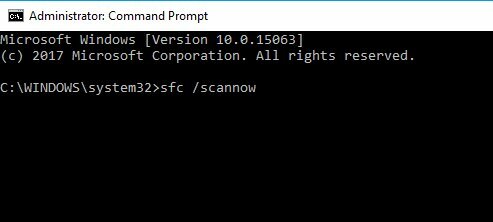
- appuie sur le Entrer bouton sur le clavier.
- Laissez l'analyse se terminer et corrigez les erreurs potentielles.
- Redémarrez votre appareil Windows 8.1 ou Windows 10 et vérifiez si vous avez le même message d'erreur.
Une fois l'analyse terminée, le problème devrait être résolu.
Solution 3 – Correction des enregistrements de démarrage
La cause commune de Le lecteur sur lequel Windows est installé est verrouillé erreur sont des enregistrements de démarrage corrompus. Cependant, vous pouvez facilement résoudre ce problème en procédant comme suit :
- Ouvert Invite de commandes en suivant les étapes de Solution 1.
- Dans la fenêtre d'invite de commandes, vous devrez entrer les commandes suivantes:
- bootrec /RebuildBcd
- bootrec /fixMbr
- bootrec /fixboot
- Après avoir exécuté ces commandes, redémarrez votre PC.
- Voyez si vous obtenez toujours le même message d'erreur après avoir utilisé cette méthode.
- LIRE AUSSI: Windows 10 obtiendra les applications Microsoft Office Touch – Word, Excel et PowerPoint [Vidéo]
Solution 4 – Déconnectez les disques durs supplémentaires

De nombreux utilisateurs ont signalé Le lecteur sur lequel Windows est installé est verrouillé message d'erreur, et selon eux, le problème pourrait être causé par votre disque dur. Si vous avez plusieurs disques durs sur votre PC, vous devez les déconnecter et vérifier si cela résout le problème.
Éteignez simplement votre PC, débranchez-le de la prise de courant et déconnectez tous les autres disques durs sur lesquels Windows n'est pas installé. Après cela, votre PC devrait démarrer sans aucun problème.
Si votre PC démarre sans disque dur supplémentaire, éteignez-le, reconnectez les autres disques durs et vérifiez si le problème est résolu. Gardez à l'esprit que cette solution vous oblige à ouvrir le boîtier de votre ordinateur, donc ne l'utilisez que si votre PC n'est pas sous garantie.
Solution 5 – Vérifiez si votre disque dur est correctement connecté

Comme mentionné précédemment, Le lecteur sur lequel Windows est installé est verrouillé erreur peut apparaître en raison de votre disque dur. Plusieurs utilisateurs ont signalé que leur disque dur n'était pas correctement connecté, ce qui a provoqué l'erreur.
Exécutez une analyse du système pour découvrir les erreurs potentielles

Télécharger Restoro
Outil de réparation de PC

Cliquez sur Lancer l'analyse pour trouver les problèmes Windows.

Cliquez sur Tout réparer pour résoudre les problèmes avec les technologies brevetées.
Exécutez une analyse du PC avec l'outil de réparation Restoro pour trouver les erreurs causant des problèmes de sécurité et des ralentissements. Une fois l'analyse terminée, le processus de réparation remplacera les fichiers endommagés par de nouveaux fichiers et composants Windows.
Pour résoudre ce problème, vous devez ouvrir le boîtier de votre ordinateur, localiser votre disque dur et vérifier si ses câbles sont bien connectés. De plus, vous devez vérifier si le disque dur est correctement connecté à votre carte mère.
Après avoir correctement connecté votre disque dur, le problème devrait être complètement résolu.
Solution 6 – Modifier les paramètres du BIOS
Plusieurs utilisateurs ont signalé Le lecteur sur lequel Windows est installé est verrouillé message d'erreur après la mise à jour de leur BIOS. La mise à jour du BIOS est une procédure risquée qui peut entraîner l'apparition de divers problèmes, et dans ce cas, la mise à jour du BIOS a modifié la configuration du disque dur.
Selon les utilisateurs, la configuration de leur disque dur a été modifiée de RAID à AHCI. Après avoir changé le réglage en RAID, le problème a été complètement résolu. Si vous utilisiez un paramètre différent tel que AHCI ou IDE, assurez-vous de revenir à ce paramètre à la place.
Pour voir comment accéder au BIOS et comment modifier ce paramètre, nous vous conseillons fortement de consulter le manuel de votre carte mère pour des instructions détaillées. Plusieurs utilisateurs ont signalé que la batterie de leur carte mère était défectueuse, ce qui a entraîné la modification de ces paramètres. Si tel est le cas, vous devez remplacer la batterie de votre carte mère et modifier les paramètres à leurs valeurs d'origine.
- LIRE AUSSI: Correction: Échec de l'état d'alimentation du pilote dans Windows 10
Solution 7 – Vérifiez si votre disque dur est défini comme périphérique de démarrage
parfois Le lecteur sur lequel Windows est installé est verrouillé Un message d'erreur peut apparaître si votre disque dur n'est pas défini comme périphérique de démarrage. Si vous disposez de deux disques durs ou plus, vous avez peut-être défini le disque dur secondaire comme périphérique de démarrage.
Il s'agit d'un problème mineur, et il peut être résolu simplement en entrant dans le BIOS et en modifiant l'ordre de démarrage. Pour savoir comment procéder, assurez-vous de consulter le manuel de votre carte mère pour obtenir des instructions détaillées.
Solution 8 – Assurez-vous que vous utilisez UEFI
Selon les utilisateurs, Le lecteur sur lequel Windows est installé est verrouillé message d'erreur apparaît généralement lorsque vous utilisez le BIOS au lieu de UEFI. UEFI est une version moderne et plus avancée du BIOS, et la plupart des nouvelles cartes mères la prennent en charge.
Pour savoir comment passer à UEFI, consultez le manuel de votre carte mère pour obtenir des instructions détaillées. Le processus de commutation est plutôt simple et il vous suffit de rechercher et de modifier un seul paramètre dans le BIOS. Plusieurs utilisateurs ont signalé que le passage à UEFI avait résolu le problème pour eux, alors assurez-vous d'essayer.
Solution 9 – Utiliser diskpart
Parfois, vous pouvez réparer Le lecteur sur lequel Windows est installé est verrouillé erreur simplement en utilisant la commande diskpart. Avant de commencer, nous devons mentionner que diskpart est un outil extrêmement puissant, alors soyez très prudent lorsque vous l'utilisez.
Vous utilisez cet outil à vos risques et périls, et nous ne sommes pas responsables des dommages potentiels ou de la perte de fichiers qui pourraient survenir. Pour utiliser cet outil, procédez comme suit :
- Accédez à l'écran de démarrage avancé comme dans Solution 1 et commencer Invite de commandes.
- Dans Invite de commandes Entrer partie disque.
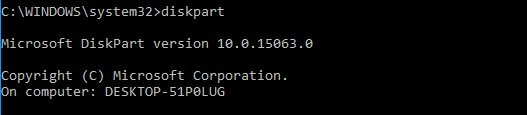
- Vous devez maintenant sélectionner le disque dur sur lequel Windows est installé. Si vous n'avez qu'un seul disque dur, entrez disque sel 0. Si vous avez deux disques durs ou plus, vous devrez peut-être utiliser un numéro différent.
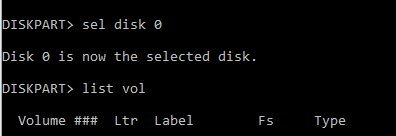
- Entrez maintenant liste vol.
- Recherchez la partition FAT32 dans la liste. Si vous ne l'avez pas, cette solution ne fonctionnera pas pour vous, vous pouvez donc simplement l'ignorer. Une fois que vous avez trouvé la partition FAT32, sélectionnez-la en tapant sel vol X (remplacez X par le numéro du volume).
- Cours assigner la lettre=z : commander.
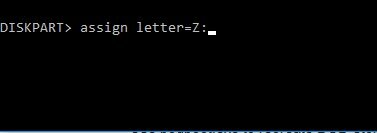
- Entrer sortir et appuyez sur Entrer pour l'exécuter.
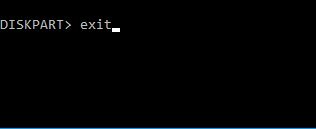
- Entrer CD z :EFIMicrosoftBotte
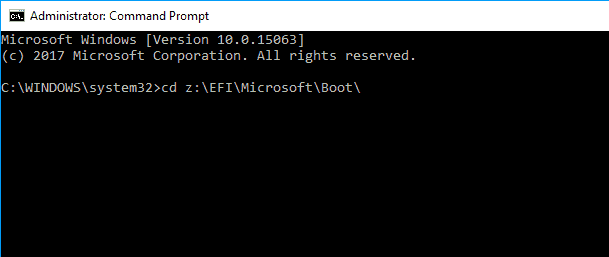
- Maintenant, cours bootrec /fixboot commander.
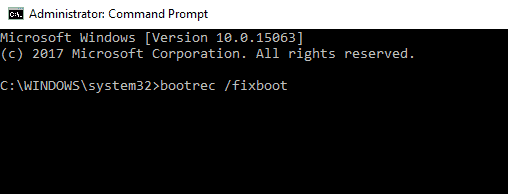
- Enfin, exécutez bcdboot c:Windows /s z :
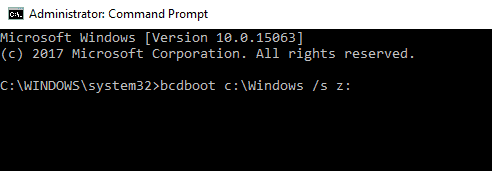
Après cela, votre Windows devrait recommencer à fonctionner. Gardez à l'esprit qu'il s'agit d'une solution avancée, alors soyez très prudent lorsque vous l'utilisez.
C'était dur? Je suis sûr que toute personne disposant d'un DVD ou d'une clé USB amorçable Windows 8.1 ou Windows 10 peut utiliser ces méthodes très facilement. Vous pouvez également nous écrire ci-dessous dans la section commentaires si ces méthodes ont fonctionné pour vous ou si vous avez besoin d'une aide supplémentaire à ce sujet.
LIRE AUSSI:
- Correction: Windows Driver Frameworks utilise trop de CPU
- « Ce produit doit être installé sur votre disque dur interne » Erreur Windows Store
- Erreur « Il n'y a pas de disque dans le lecteur » dans Windows 10, 8, 7
- Comment corriger l'erreur « aucun disque de démarrage détecté ou le disque a échoué »
- Correction: PC bloqué dans la boucle de démarrage lors de la mise à niveau vers Windows 10 Fall Creators Update
 Vous avez toujours des problèmes ?Corrigez-les avec cet outil :
Vous avez toujours des problèmes ?Corrigez-les avec cet outil :
- Téléchargez cet outil de réparation de PC noté Excellent sur TrustPilot.com (le téléchargement commence sur cette page).
- Cliquez sur Lancer l'analyse pour trouver des problèmes Windows qui pourraient causer des problèmes de PC.
- Cliquez sur Tout réparer pour résoudre les problèmes avec les technologies brevetées (Réduction exclusive pour nos lecteurs).
Restoro a été téléchargé par 0 lecteurs ce mois-ci.
![Désactivez une fois pour toutes les fenêtres contextuelles OneDrive dans Windows 10 [MODE RAPIDES]](/f/086139d40b7789f4003656e78a02da0b.jpg?width=300&height=460)

